office2010怎么关闭自带的微软拼音输入法?
office2010所有快捷键
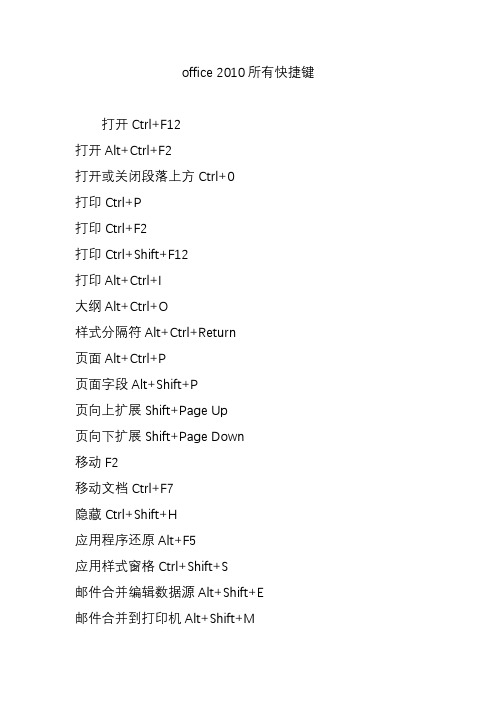
office 2010所有快捷键打开Ctrl+F12打开Alt+Ctrl+F2打开或关闭段落上方Ctrl+0打印Ctrl+P打印Ctrl+F2打印Ctrl+Shift+F12打印Alt+Ctrl+I大纲Alt+Ctrl+O样式分隔符Alt+Ctrl+Return页面Alt+Ctrl+P页面字段Alt+Shift+P页向上扩展Shift+Page Up页向下扩展Shift+Page Down移动F2移动文档Ctrl+F7隐藏Ctrl+Shift+H应用程序还原Alt+F5应用样式窗格Ctrl+Shift+S邮件合并编辑数据源Alt+Shift+E邮件合并到打印机Alt+Shift+M邮件合并到文档Alt+Shift+N邮件合并检查Alt+Shift+K右移单词Ctrl+向右键右移字符向右键域代码Alt+F9增大字体Ctrl+Shift+.粘贴Ctrl+V粘贴Shift+Insert粘贴格式Ctrl+Shift+V正文样式Ctrl+Shift+N正文样式Alt+Shift+Clear (Num5)执行域单击Alt+Shift+F9重复查找Shift+F4重复查找Alt+Ctrl+Y重置字符Ctrl+Space重置字符Ctrl+Shift+Z自定义键盘快捷方式Alt+Ctrl+Num + 自动套用格式Alt+Ctrl+K字符向右扩展Shift+向右键字符向左扩展Shift+Left字数统计列表Ctrl+Shift+G字数重新统计Ctrl+Shift+R字体Ctrl+Shift+F字体格式Ctrl+D最大化文档Ctrl+F10左移单词Ctrl+Left左移字符Left大纲降级Alt+Shift+向右键大纲上移Alt+Shift+Up大纲提升Alt+Shift+Left大纲下移Alt+Shift+向下键命令名修改工具键大纲显示首行Alt+Shift+L大纲展开Alt+Shift+=大纲展开Alt+Shift+Num +大纲折叠Alt+Shift+-大纲折叠Alt+Shift+Num -单词向右扩展Ctrl+Shift+向右键单词向左扩展Ctrl+Shift+Left导航窗格搜索Ctrl+F定位Ctrl+G定位F5段落对齐方式Ctrl+E段落对齐方式Ctrl+R段落对齐方式Ctrl+J段落对齐方式Ctrl+L段落格式Ctrl+Q段落间距Ctrl+2段落间距Ctrl+5段落间距Ctrl+1段落向上扩展Ctrl+Shift+Up段落向下扩展Ctrl+Shift+向下键翻译窗格Alt+Shift+F7返回Shift+F5返回Alt+Ctrl+Z分栏符Ctrl+Shift+Return分散对齐Ctrl+Shift+J分页符Ctrl+Return复制Ctrl+C复制Ctrl+Insert复制格式Ctrl+Shift+C复制至(自)Shift+F2改写Insert格式窗格Alt+Ctrl+Shift+S格式属性Shift+F1更改大小写Shift+F3更新域F9更新域Alt+Shift+U更新源Ctrl+Shift+F7更新自动套用格式Alt+Ctrl+U公式切换Alt+=关闭窗格Alt+Shift+C关闭文档Ctrl+W关闭文档Ctrl+F4命令名修改工具键还原文档Ctrl+F5行首Home行首Alt+Home行首Alt+Shift+Home行首扩展Shift+Home行尾End行尾Alt+End行尾Alt+Shift+End行尾扩展Shift+End行向上扩展Shift+Up行向下扩展Shift+向下键合并域Alt+Shift+F宏Alt+F8恢复Alt+Shift+Backspace恢复或重复Ctrl+Y恢复或重复F4恢复或重复Alt+Return加粗Ctrl+B加粗Ctrl+Shift+B减少缩进量Ctrl+Shift+M减少悬挂缩进量Ctrl+Shift+T 剪切Ctrl+X剪切Shift+Del将字体缩小1 磅Ctrl+[将字体增大1 磅Ctrl+]脚注Alt+Ctrl+F解除域锁定Ctrl+4解除域锁定Ctrl+Shift+F11 扩展式选定F8列首Alt+Page Up列首Alt+Shift+Page Up列尾Alt+Page Down列尾Alt+Shift+Page Down 列选择Ctrl+Shift+F8另存为F12浏览前一项Ctrl+Page Up浏览所选内容Alt+Ctrl+Home浏览下一项Ctrl+Page Down普通Alt+Ctrl+N前一窗格Shift+F6前一对象Alt+Up切换XML 标记视图Ctrl+Shift+X命令名修改工具键切换功能区Ctrl+F1切换域的显示方式Shift+F9切换主控/子文档Ctrl+\切换字符代码Alt+X倾斜Ctrl+I倾斜Ctrl+Shift+I清除Del取消Esc取消域的链接Ctrl+6取消域的链接Ctrl+Shift+F9全部大写Ctrl+Shift+A全部显示Ctrl+Shift+8全选Ctrl+A全选Ctrl+Clear (Num5)全选Ctrl+Num 5日期域Alt+Shift+D删除字词Ctrl+Del上标Ctrl+Shift+=上一个窗口Ctrl+Shift+F6 上一个窗口Alt+Shift+F6 上一个字段Shift+F11上一个字段Alt+Shift+F1 上移段落Ctrl+Up上移行Up时间域Alt+Shift+T书签Ctrl+Shift+F5双下划线Ctrl+Shift+D缩进Ctrl+M缩小选定范围Shift+F8 缩小字体Ctrl+Shift+,锁定域Ctrl+3锁定域Ctrl+F11替换Ctrl+H突出显示Alt+Ctrl+H图文场Ctrl+F3尾注Alt+Ctrl+D文档拆分Alt+Ctrl+S文档大小Ctrl+F8文档结尾Ctrl+End文档开始Ctrl+Home文档首扩展Ctrl+Shift+Home命令名修改工具键文档尾扩展Ctrl+Shift+End文件关闭或退出Alt+F4文字下划线Ctrl+Shift+W下标Ctrl+=下划线Ctrl+U下划线Ctrl+Shift+U下一对象Alt+向下键下一个窗格F6下一个窗口Ctrl+F6下一个窗口Alt+F6下一个字段F11下一个字段Alt+F1下一误拼处Alt+F7下移段落Ctrl+向下键下移行向下键显示标题1Alt+Shift+1显示标题2Alt+Shift+2显示标题3Alt+Shift+3显示标题4Alt+Shift+4显示标题5Alt+Shift+5显示标题6Alt+Shift+6显示标题7Alt+Shift+7显示标题8Alt+Shift+8显示标题9Alt+Shift+9显示所有标题Alt+Shift+A显示所有标题Alt+Shift+A向上翻页Page Up向下翻页Page Down向左删除文字Ctrl+Backspace 小型大写字母Ctrl+Shift+K校对F7新默认值Ctrl+N信息检索查找Ctrl+Shift+O修订标记切换Ctrl+Shift+E悬挂缩进Ctrl+T选择表格Alt+Clear (Num5)选择性粘贴Alt+Ctrl+V选择字号Ctrl+Shift+P样式Alt+Ctrl+3样式Ctrl+Shift+L样式Alt+Ctrl+1命令名修改工具键样式Alt+Ctrl+2窗口结束Alt+Ctrl+Page Down窗口结束处扩展Alt+Ctrl+Shift+Page Down窗口开始Alt+Ctrl+Page Up窗口开始处扩展Alt+Ctrl+Shift+Page Up创建自动图文集Alt+F3词典RRRShift+F7打开Ctrl+O撤消Alt+Backspace撤消Ctrl+Z朝鲜文/朝鲜文汉字转换Alt+Ctrl+F7超链接Ctrl+K插入域Ctrl+F9插入图文场Ctrl+Shift+F3插入批注Alt+Ctrl+M插入构建基块Alt+Ctrl+Shift+V插入构建基块F3标记引文Alt+Shift+I标记索引项Alt+Shift+X标记目录项Alt+Shift+O编辑Alt+Shift+R 保存Alt+Shift+F2保存Shift+F12保存Ctrl+S帮助F1前进Alt+向右键后退Alt+Left代码Alt+F11字体Ctrl+Shift+Q系统信息Alt+Ctrl+F1域Alt+Ctrl+L。
Word、Excel、PPT使用技巧与实战方法大全(2010完整版)

OFFICE 2010使用技巧与实战方法大全目录第一部分文字处理技巧 11. 去除页眉的横线方法两则 12. 在WORD中快速选择字体 13. 用WORD实现快速隔行删除 14. 清除WORD文档中多余的空行 15. 同时保存所有打开的WORD文档 26. 巧妙设置文档保护 27. 编辑长文件更轻松 28. 取消“自作聪明”的超级链接 29. 巧设WORD启动后的默认文件夹 310. 在WORD中快速输入汉字偏旁部首 311. 将WORD表格巧妙转换为EXCEL表格 312. 巧存WORD文档中的图片 413. 在WORDXP中巧输分数 414. 快速输入大写数字 415. 在WORD文档中插入MP3文件 416. 在英文状态下快速输入中文标点符号 517. 为WORD添加小助手 518. 找回WORD中的菜单栏 519. WORD也能“自动求和” 620. 预览时可编辑文档 621. 轻松保存OFFICEXP的用户个性化设置 622. 在WORD中快速“粘贴”723. 快速转换英文字母的大小写724. 锁定WORD表格标题栏 725. 快速打印WORDXP的快捷键列表 826. 公式的颜色也能变827. 压缩WORD2002文档中的图片828. 让任务窗格快速启动929. 明白WORD中文字下划线的含义 930. 在WORD中用剪贴板的内容进行替换 931. WORD2000/XP能够即点即输932. 取消WORD文档中的超链接 1033. 关闭拼写错误标记1034. 使用F1~F12键让WORD操作更快捷 1035. WORD2002中“斜线”的使用技巧1136. 在WORD中实现单键粘贴1237. 固定显示WORD表格中的表头栏目1238. 在WORD中巧划线 1239. 打造WORD右键菜单1240. 让文字随表格自动变化1341. 如何将图片移到合适的位置1342. 妙用WORD词典进行翻译1443. 巧用表格制作作文纸1444. 用WORD为日语中的汉字标注假名1545. 快速将网页中的图片插入到WORD文档中 1546. 巧用“语音”学英语1547. 在WORD中创建自动翻页功能1648. 在WORD中快速计算1649. 在多个WORD文档中自由切换1650. 将网页资料以纯文字粘贴到WORD中 1751. WORD文字巧隐藏1752. 用F4键重复输入字符和图形1753. 在WORD中精确移动对象1754. 让WORD文档“原文重现” 1855. 一次保存或关闭多个WORD文档 1856. 在WORD中快速输入带圈数字1857. 用“拼音指南”巧识生僻字的读音1958. 批量打印WORD或EXCEL文件1959. 让页号从“1”开始1960. WORD2002文档目录巧提取1961. WORD也能查农历2062. 在WORD表格中快速复制公式2063. 让WORD的输入法提示条不自动消失 2164. 在WORD中同时编辑文档的不同部分 2165. 如何把我的WORD文件变成JPG图片?2166. 批注与修订2267. 去除WORD中多余的空格及空行 2268. WORD中的项目符号和编号多级符号如何设置2369. “样式与格式”在排版中的妙用2570. 把WORD表格转换成EXCEL文档 2671. WORD表格中实现序列的自动填充。
OFFICE-2010“启用编辑”提示取消方法
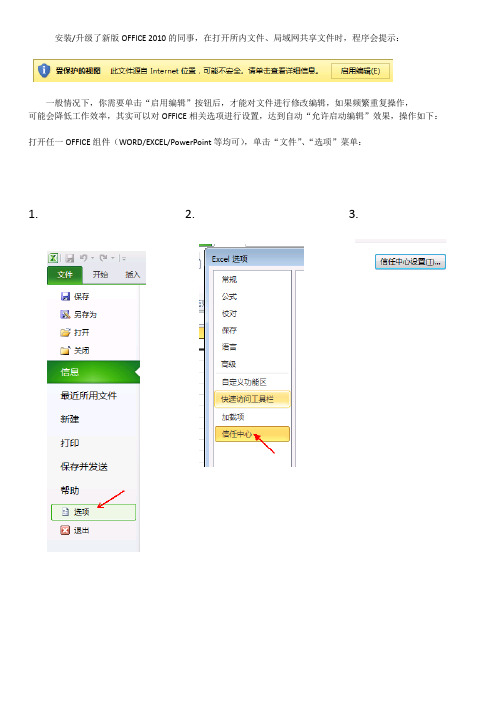
安装/升级了新版OFFICE 2010的同事,在打开所内文件、局域网共享文件时,程序会提示:
一般情况下,你需要单击“启用编辑”按钮后,才能对文件进行修改编辑,如果频繁重复操作,
可能会降低工作效率,其实可以对OFFICE相关选项进行设置,达到自动“允许启动编辑”效果,操作如下:打开任一OFFICE组件(WORD/EXCEL/PowerPoint等均可),单击“文件”、“选项”菜单:
1. 2. 3.
4.
5. 取消勾选“受保护的视图”中的三项,最后按“确定”立即生效。
提示:虽然“启用编辑”提示可以取消,但这同时亦意味着关闭了OFFICE对文档的安全性自检功能,鱼与熊掌不可兼得,请自行斟酌按需求设置,谢谢!。
巧删Windows 8自带微软拼音输入法

巧删Windows 8自带微软拼音输入法
三好
【期刊名称】《电脑知识与技术-经验技巧》
【年(卷),期】2013(000)003
【摘要】我们都知道,不论哪种Windows系统,都会捆绑微软拼音输入法,但它实在不好用,很少有人用它,在Windows7及以前的系统中都可以轻松将其删除掉。
【总页数】2页(P28-29)
【作者】三好
【作者单位】
【正文语种】中文
【相关文献】
1.巧删出错的Windows 8 APP [J], 李贵华;
2.Windows 10悄悄删文件 [J], 赵永华;
3.Windows自带的视频制作工具WINDOWS MOVIE MAKER [J], 彭文波
4.Q&A——将Windows XP自带的小游戏导入到Windows Server 2003中 [J],
5.巧妙屏蔽Windows 8.1的微软拼音输入法 [J], 行人三
因版权原因,仅展示原文概要,查看原文内容请购买。
2010 office 快捷键
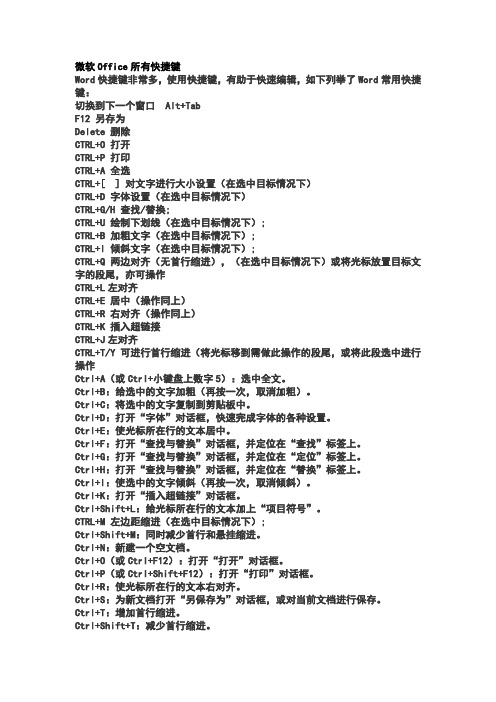
微软Office所有快捷键Word快捷键非常多,使用快捷键,有助于快速编辑,如下列举了Word常用快捷键:切换到下一个窗口 Alt+TabF12 另存为Delete 删除CTRL+O 打开CTRL+P 打印CTRL+A 全选CTRL+[] 对文字进行大小设置(在选中目标情况下)CTRL+D 字体设置(在选中目标情况下)CTRL+G/H 查找/替换;CTRL+U 绘制下划线(在选中目标情况下);CTRL+B 加粗文字(在选中目标情况下);CTRL+I 倾斜文字(在选中目标情况下);CTRL+Q 两边对齐(无首行缩进),(在选中目标情况下)或将光标放置目标文字的段尾,亦可操作CTRL+L左对齐CTRL+E 居中(操作同上)CTRL+R 右对齐(操作同上)CTRL+K 插入超链接CTRL+J左对齐CTRL+T/Y 可进行首行缩进(将光标移到需做此操作的段尾,或将此段选中进行操作Ctrl+A(或Ctrl+小键盘上数字5):选中全文。
Ctrl+B:给选中的文字加粗(再按一次,取消加粗)。
Ctrl+C:将选中的文字复制到剪贴板中。
Ctrl+D:打开“字体”对话框,快速完成字体的各种设置。
Ctrl+E:使光标所在行的文本居中。
Ctrl+F:打开“查找与替换”对话框,并定位在“查找”标签上。
Ctrl+G:打开“查找与替换”对话框,并定位在“定位”标签上。
Ctrl+H:打开“查找与替换”对话框,并定位在“替换”标签上。
Ctrl+I:使选中的文字倾斜(再按一次,取消倾斜)。
Ctrl+K:打开“插入超链接”对话框。
Ctrl+Shift+L:给光标所在行的文本加上“项目符号”。
CTRL+M 左边距缩进(在选中目标情况下);Ctrl+Shift+M:同时减少首行和悬挂缩进。
Ctrl+N:新建一个空文档。
Ctrl+O(或Ctrl+F12):打开“打开”对话框。
Ctrl+P(或Ctrl+Shift+F12):打开“打印”对话框。
office2010启动慢解决办法

Office 2010启动慢解决办法从Word2010启动的界面中我们可以看出,随Word2010一同启动的就有四个加载项之多,这无形中也就拖慢了其启动速度。
其实多数用户都是只用Word2010进行简单的文字编辑而已,其它功能基本上都是弃之不用的。
首先是打开Word2010,然后在Word2010左上角单击“文件——选项”,然后在打开的“Word选项”对话框中单击“加载项”,即可在“Word选项”对话框右侧显示“查看和管理Microsoft Office 加载项”,在“加载项”下列出了“活动应用程序加载项”和“非活动应用程序加载项”及“文档相关加载”等,并注明了加载项的名称、位置及类型,单击某一加载项后,在下面还能显示其详细信息。
此时单击“管理”COM加载项后面的“转到”按钮,调出“COM加载项”管理窗口,呈现在我们眼前的就是Word2010启动时可用的加载模块列表,比如稿纸向导加载项、书法加载项、信封向导、链接笔记加载项等组件,因为这些功能我们平时基本上不使用,所以,完全可以将这些平时不用的功能暂时禁用,将不用的功能前面的钩去掉,使之不再随Word一同启动,最后单击“确定”。
这样,当我们再次启动Word2010时,由于没有了加载项的拖累,启动Word2010时即可一点即开(启动速度也快了近5秒)。
在“查看和管理Microsoft Office加载项”窗口中,点击“管理”框右侧的三角按钮,在弹出的列表中,选择相应的加载项名称,再点击右侧的“转到”,打开相应的“模块和加载项”分类管理对话框,还可进行相应的加载项分类管理,使加载项管理更加细化。
当我们需要使用加载项模块时,只要我们在相应的加载项管理窗口中,钩选加载项,单击“确定”,重新启动Word2010时选中的加载项即可随Word2010重新启动加载,这样我们就又可以重新使用了。
其次,就是微软拼音输入法了。
在Office2010中由于捆绑了微软拼音2010,所以在成功安装Office2010后,微软拼音会在服务中自动生成一个名为Microsoft IME Dictionary Update的服务项,以自动更新输入法词库,并且还会在任务管理器中生成一个名为IMEDICTUPDATE.EXE的进程,当我们启动Word2010或其它Office组件时,默认是自动激活微软拼音输入法,这样既占用系统资源,又会增加Word2010的启动负担,拖慢启动速度,怎么办?最简单的处理方法是在打开的文档中,单击“文件——选项”,然后在打开的“选项”对话框中,单击“高级”然后在右侧的“编辑选项”组中,将“输入法控制处于活动状态”前面的钩去掉(如图5),再单击“确定”退出即可。
Win10微软拼音无法切换输入法全角和半角怎么办
win10自带的微软拼音在使用时,先要切换全角和半角,却发现桌面上光标根本点不动,用按键也切换不了。
•按下〃win〃和T键打开设置窗口。
设置窗口中,单击〃时间和语言”选项。
Windows 设置
打开的页面中,单击〃区域和语言〃选项。
可以使用已添加到列表中的任何语言犍入.Windows. R
将以列表中受支[揪第一种语言进行显示
添加语言 中文(中华人民共和国) I Windows 显示语言
] 在〃中文〃展开项中选择〃选项〃按钮。
1期和时间
《域租语言
0中文(中华人民共和国) A 子,dows 显示语二
相关X
日期和时间
区域桁语言
语言
语吉
+ 添加语言
单击弹出页面中键盘下的〃微软拼音〃。
缶中文(中华人民共和国)
语音
设・
在〃微软拼音〃的展开项中单击〃选项〃按钮。
添力晚盘
用力微软拼音
回输入;去
〃微软拼音〃设置窗口中,单击〃按键〃选项。
您^»拼音
A字就
只拼音设默认横式
安外观
,候口、浮动输入法横式图标、语音栏
F1词库和自学习
将〃全/半角切换〃设置为”shift+空格二
© Ctrl
O shift。
无
全/半角切涣
@ Shift +空格
无
中出标点雌
@ Ctrl + .
10
设置完成后就能按shift和空格键来切换全角和半角了。
怎样设置拼音输入法
怎样设置拼音输入法
为了我们日常使用的方便,中国人习惯以汉字输入法作为首选,今天就讲一下:如何设置输入法。
设置拼音输入法的方法
打开windows开始菜单,选择控制面板
2 选择时钟、语言和区域选项。
3 选择区域和语言选项
4 在弹出的区域和语言对话框上方,选择键盘和语言选项
5 点击更改键盘
6 选择默认输入语言的下拉菜单,选择你想要设置的默认输入法,我个人选择的百度输入法为首选项。
这样就成功设置了默认输入法。
END
如何删除输入法
1 紧接着上面的操作,在已安装服务中选择想要删除的输入法,点击删除即可
END
如何快速切换输入法
紧接着上不操作,在上述对话中选择高级键设置,我们可以看到,windows系统默认的快捷键操作方法。
在此你可以根据自己的习惯进行自行设定。
2个人使用方法。
1,当你处于其他输入法的时候,按下Ctrl+space可以快速切换至默认输入法。
2,按下左边的ctrl+shift键可以超前切换输入法,但你切换过了怎么办,你可以试着按下右边的这个组合键,它就会朝后切换输入法。
3,按下Caps Lock可快速进行大小写切换。
而且会有caps lock 灯的指示,在使用过程中,尤其在中英文切换,以及大小写拼音字母时候,非常的使用。
Office_2010免费中文专业版下载[正版密钥]
Office2010免费中文版下载(破解版含密钥)office2010下载office2010免费中文版下载(破解版含密钥)Office 2010安装及激活方法:1、使用虚拟光驱软件载入镜像或者使用刻录成光盘进行安装。
2、输入下面的Key进行安装3、安装结束后,重启电脑,打开Word,它会提示你激活,RP高的或许直接就能联网激活,RP不高的请自觉改用电话激活。
4、按照电话的语音提示一步来,电话激活过程中,选择产品按“2”为Office 激活,然后提示:(1)“是不是在同一台机器上重新安装系统?” 选“是”,即"1";(2)“是不是已经卸载了前一个安装?” 选“是”,即“1”。
5、请不要尝试人工激活6、电话激活操作全过程一定要细心认真,也不要按错电话键,也不能抄错ID。
如因操作失误拒绝提供激活ID,微软激活服务器就会记下你电脑的“硬件哈希值”,重复激活将无效。
这时可以在设备管理器中,禁用某些驱动或某些设备,以获取新的ID重新进行电话激活。
6QFDX-PYH2G-PPYFD-C7RJM-BBKQ8BDD3G-XM7FB-BD2HM-YK63V-VQFDKGRPWH-7CDHQ-K3G3C-JH2KX-C88H8下载软件:office2010下载office2010免费中文版下载(破解版含密钥)正版office2007免费下载能用office 2003官方简体中文版安装文件和产品密钥Microsoft Office 2010官方简体中文版安装和产品密钥安装序列号:DBXYD-TF477-46YM4-W74MH-6YDQ8(Ribbon)功能在Office 2010中,微软对Ribbon界面进行了改进,无论是用户还是管理员都将能够根据自己的喜好对Ribbon进行自定义。
用户可以调整Ribbon中的每个元素,功能和工具也可以重新组合,用户还能够创建或自定义新的标签。
内置微软拼音输入法2010微软拼音输入法2010提供了两种输入模式,简单快速和新体验版。
卸载某输入法后,语言栏里它还在?教你一招彻底删除!
3、找到已卸载的输入法,点右边的【删除】即可。
删除后,语言选项里就不会在有这个输入法啦~ 遇到此类问题的小伙伴,可以试试看!
有网友表示电脑卸载了某个第三方输入法后里它还在?教你一招彻底删除!
有网友表示,电脑卸载了某个第三方输入法后,但语言选择栏里,依然还能看到这个输入法, 这该怎么办呢?今天我就教大家一招,彻底删除它,快来看看吧!
1、首先,打开开始菜单,找到【控制面板】点进去;找到【语言】选项,打开它;
